Adobe Dreamweaver cc 2018是一款建立Web站点和应用程序的专业工具,它拥有大量的可视化布局工具和强大的代码编辑工具,包括快速的文本编排、高质量的HTML生成方式 、实时的HTML控制、强大的DHTML支持、重复元素库等。用户可以通过这些工具进行网页制作、网页设计、网站开发、站点管理等操作。
另外,它支持多种编程语言,包括JavaScript、HTML、CSS等,可以满足不同用户编写代码的需求,有需要可视化网页制作软件的朋友快来下载试试吧!

功能特色
1、所见即所得的强大功能
没有一个Web编辑软件能像dreamweaver一样,具有所见即所得的功能,你可以在"Properties"(属性)窗体中调整参数,即刻在"Documentwindow"窗体中看到它的改变,如果你按下"F12",Dreamweaver会自动生成HTML文件格式,供欲览,以便开发人员进一步调整
2、方便快速的文本编排
与"Word"相似,具有强大的文本编辑能力,你可以在"Layer"、"Table"、"Frame"或直接在"Document window"窗体中输入文字,通过快捷的右键,选择例如"Font"(字体)类的选项进行编辑,也可以利用"Text"菜单进行更为细致的排版编辑
3、专业的HTML编辑--Roundtrip HTML
Dreamweaver与现存的网页有着极好的兼容性,不会更改任何其他编辑器生成的页面。这将大幅度降低由于HTML源代码的变更而给设计者带来的困惑
4、高质量的HTML生成方式
由Dreamweaver生成的HTML源代码保持了很好的可读性。代码结构基本上同手工生成的代码相同,这使得设计者可以轻易掌握代码全局并加以修改
5、实时的HTML控制
设计者可以在可视化或者文本这两种方式下进行页面的设计,并且可以实时的监控HTML源代码。当设计者对代码作出任何改动时,结果将立刻显示出来
6、与流行的文本HTML代码编辑器之间的协调工作
Dreamweaver可以与目前流行的HTML代码编辑器(如BBEdit、HomeSite等)全面协调工作。已经习惯于使用这些纯文本编辑器的设计者将在不改变他们原有工作习惯的基础上,充分享受到Dreamweaver带来更多功能。设计者可以使用文本编辑器直接编辑HTML,同时使用Dreamweaver生成较为复杂的动画、表格、Frame、JavaScript等。(Dreamweaver分别为Windows用户以及Macintosh用户提供了完全版的HomeSite及BBEdit这两个目前最流行的代码编辑器)
7、强大的DHTML支持
动态HTML是4.0浏览器支持的新功能,将在未来广泛应用于网络。这项技术可以增强页面的交互性、提高下载速度、使页面更美观更易于设计且富有动感。Dreamweaver 对DHTML完全支持,并提供了与之相关联的四大功能。而其它的可视化网页编辑工具几乎不提供或只小部分提供动态HTML的制作
8、重复元素库
在Dreamweaver中定义的一个站点内,设计者可以将重复使用的内容(例如Header、Footer等)独立定义。这样设计者在需要这些内容的地方只需做一个简单的插入就可以了。而且当元素库中定义的内容被修改后,整个站点中设计同样内容的地方将统一发生变化而无需再逐一修改
9、基于目标浏览器的检测
目前浏览器更新换代很快,从2.0到4.0层出不穷。同时又有IE和Netscape两大阵营竞争。设计者制作出的网页必须面向功能不同的浏览器并保持其正确性。这是一项比较困难的工作。而Dreamweaver不仅在设计时可以基于不同的目标浏览器进行不同的设计,而且在页面制作完毕后,Dreamweaver可以基于目标浏览器对页面进行检测并给出报告。在报告中将显示出被检测页面的兼容性以及在不同浏览器中页面的区别,同时还将指出页面中HTML的句法错误
10、FTP
在Dreamweaver中包含了一个界面极为友好的FTP工具。通过它,设计者可以非常方便的将设计的单一页面或者一个站点上传至服务器。同时,设计者还可以非常方便的将已经上传至服务器的文件下载以供参考和修改。在文件传输的过程中,Dreamweaver将记录下整个过程以供错误分析
11、文件锁定
这是一种专为合作开发环境设置的档案机制。可以通过标记和取出机制设置只读或可编写属性来进行文档的保护。通过这种方法可以防止不必要的数据丢失,增强了安全性
常用快捷键
一、文件菜单
保存 Ctrl+S
另存为Ctrl+Shift+S
检查链接 Shift + F8
退出 Ctrl+Q
二、编辑菜单
撤消 Ctrl+Z
重复 Ctrl+Y 或 Ctrl+Shift+Z
剪切 Ctrl+X 或Shift+Del
拷贝 Ctrl+C 或Ctrl+Ins
粘贴 Ctrl+V 或Shift+Ins
清除 Delete
全选Ctrl+A
选择父标签 Ctrl+Shift+<
选择子标签 Ctrl+Shift+>
查找和替换 Ctrl+F
查找下一个 F3
缩进代码 Ctrl+Shift+]
左缩进代码 Ctrl+Shift+[
平衡大括弧 Ctrl+’
启动外部编辑器 Ctrl+E
参数选择 Ctrl+U
三、页面视图
标准视图 Ctrl+Shift+F6
布局视图 Ctrl+F6
工具条 Ctrl+Shift+T
四、页面元素
可视化助理 Ctrl+Shift+I
标尺 Ctrl+Alt+R
显示网格 Ctrl+Alt+G
靠齐到网格 Ctrl+Alt+Shift+G
头内容 Ctrl+Shift+W
页面属性 Ctrl+J
五、代码编辑
切换到下一个设计页面 Ctrl+Tab
打开快速标签编辑器 Ctrl+T
选择父标签 Ctrl+Shift+<
平衡大括弧 Ctrl+’
全选 Ctrl+A
拷贝 Ctrl+C
查找和替换 Ctrl+F
查找下一个 F3
替换 Ctrl+H
粘贴 Ctrl+V
剪切 Ctrl+X
重复 Ctrl+Y
撤消 Ctrl+Z
切换断点 Ctrl+Alt+B
向上选择一行 Shift+Up
向下选择一行 Shift+Down
选择左边字符 Shift+Left
选择右边字符 Shift+Right
向上翻页 Page Up
向下翻页 Page Down
向上选择一页 Shift+Page Up
向下选择一页 Shift+Page Down
选择左边单词 Ctrl+Shift+Left
选择右边单词 Ctrl+Shift+Right
移到行首 Home
移到行尾 End
移动到代码顶部 Ctrl+Home
移动到代码尾部 Ctrl+End
向上选择到代码顶部 Ctrl+Shift+Home
向下选择到代码顶部 Ctrl+Shift+End
编辑文本编辑
创建新段落 Enter
插入换行 Shift+Enter
插入不换行空格 Ctrl+Shift+Spacebar
拷贝文本或对像到页面其他位置 Ctrl+拖动选取项目到新位置
将选定项目添加到库 Ctrl+Shift+B
在设计视图和代码编辑器之间切换 Ctrl+Tab
打开和关闭[属性]检查器 Ctrl+Shift+J
检查拼写 Shift+F7
-
adobe软件
前端开发软件
Adobe 2020全家桶

adobe软件的用户不说全球,单是国内的安装量就很恐怖,无论是图像处理软件Adobe Photoshop,矢量图形编辑软件Adobe Illustrator,音频编辑软件Adobe Audition,文档创作软件Adobe Acrobat,网页编辑软件Adobe Dreamweaver,以及视频特效编辑软件Adobe After Effects和视频剪辑软件Adobe Premiere Pro都是各自领域中的佼佼者。不过正因为软件功能如此强大又好用,所以adobe官方每年都会进行一次大更新,现在网上已经有很多版本,那么如何一次找齐所有需要的adobe软件版本呢?本次小编就为大家带来了adobe软件大全,欢迎有需要的用户前来本站下载!

Adobe全家桶2024
查看
Adobe Animate2024
查看
Adobe InDesign 2024
查看
Adobe Bridge2024
查看
Premiere Pro2024中文版
查看
Adobe After Effects 2024
查看
Adobe Audition2024
查看
AE2024免费版
查看
PhotoShop CC 2020骨头精简版
查看
Adobe Reader XI(Adobe阅读器)
查看
Dreamweaver8.0中文版
查看
Adobe AIR电脑版
查看
Photoshop cs4中文版
查看
adobe acrobat Distiller
查看
Acrobat reader DC
查看
Adobe Flash Player ActiveX电脑版
查看
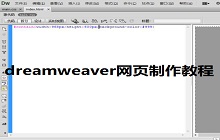 dreamweaver网页制作教程
dreamweaver网页制作教程dreamweaver是一款集网页制作和管理网站于一身的所见即所得网页代码编辑器,这款编辑器最大的优点就是制作效率搞、网站管理方便...
 dreamweaver下载安装教程
dreamweaver下载安装教程不管是专业的编程人员还是初学编程人员,Dreamweaver都是最佳的代码编写工具之一,其优点就是使用友好,简单易用,只要有代码编...



















































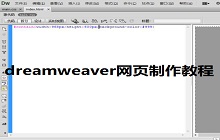





































 赣公网安备36010602000086号,版权投诉请发邮件到website-sun@qq.com,我们会尽快处理
赣公网安备36010602000086号,版权投诉请发邮件到website-sun@qq.com,我们会尽快处理